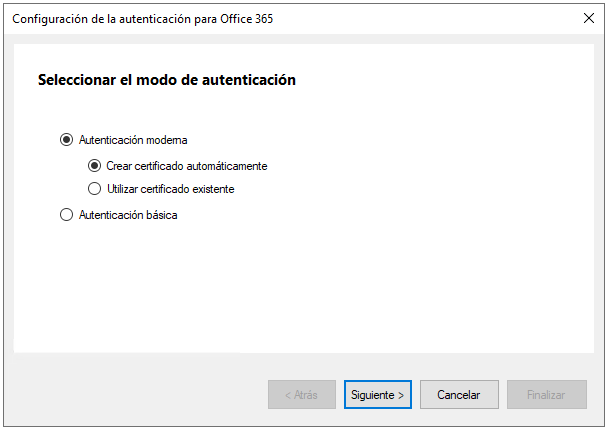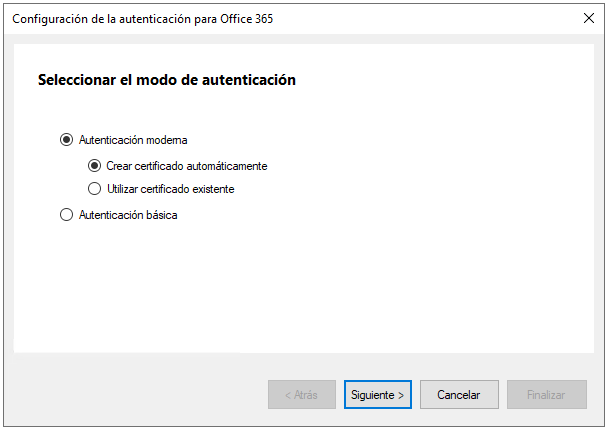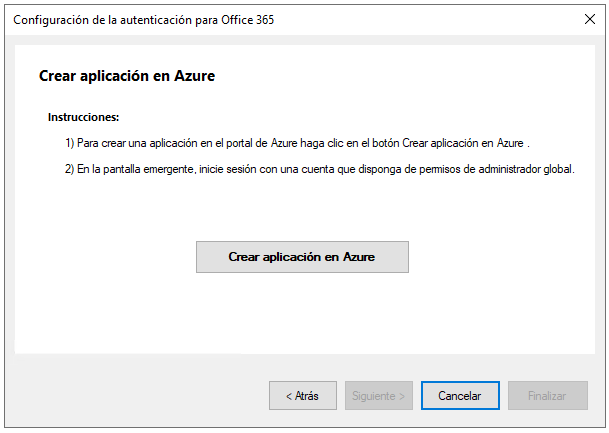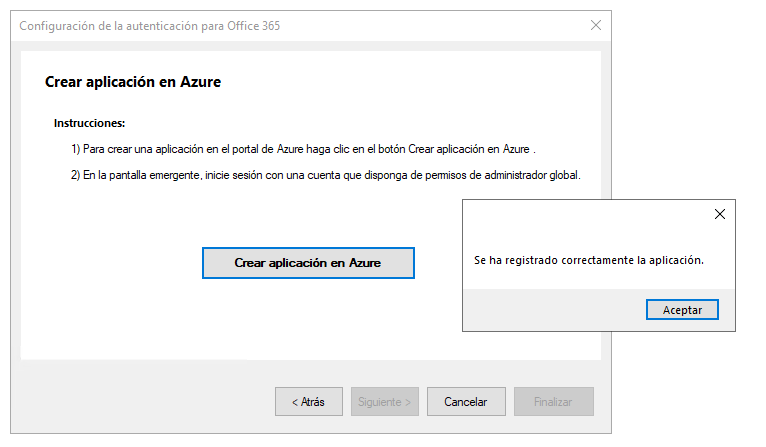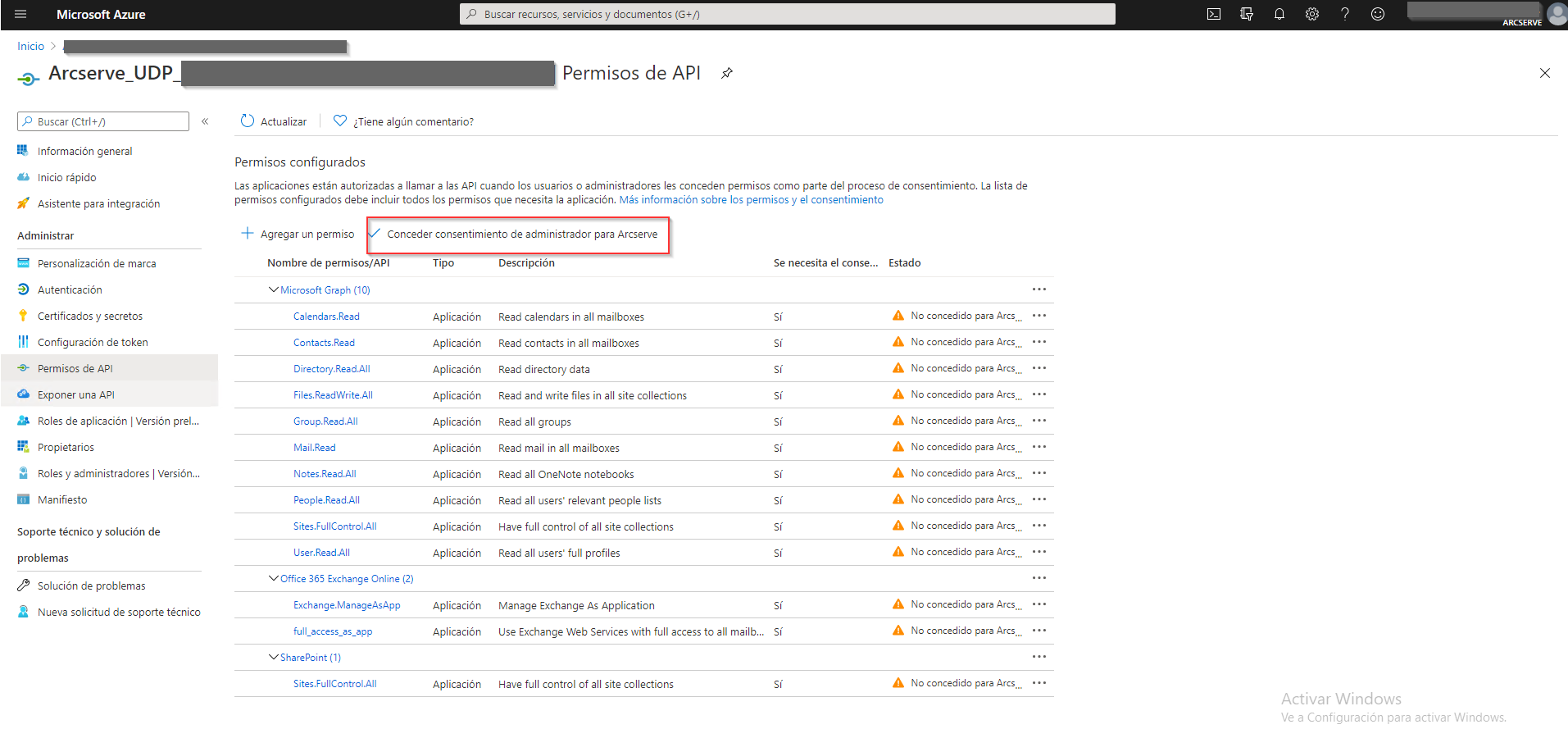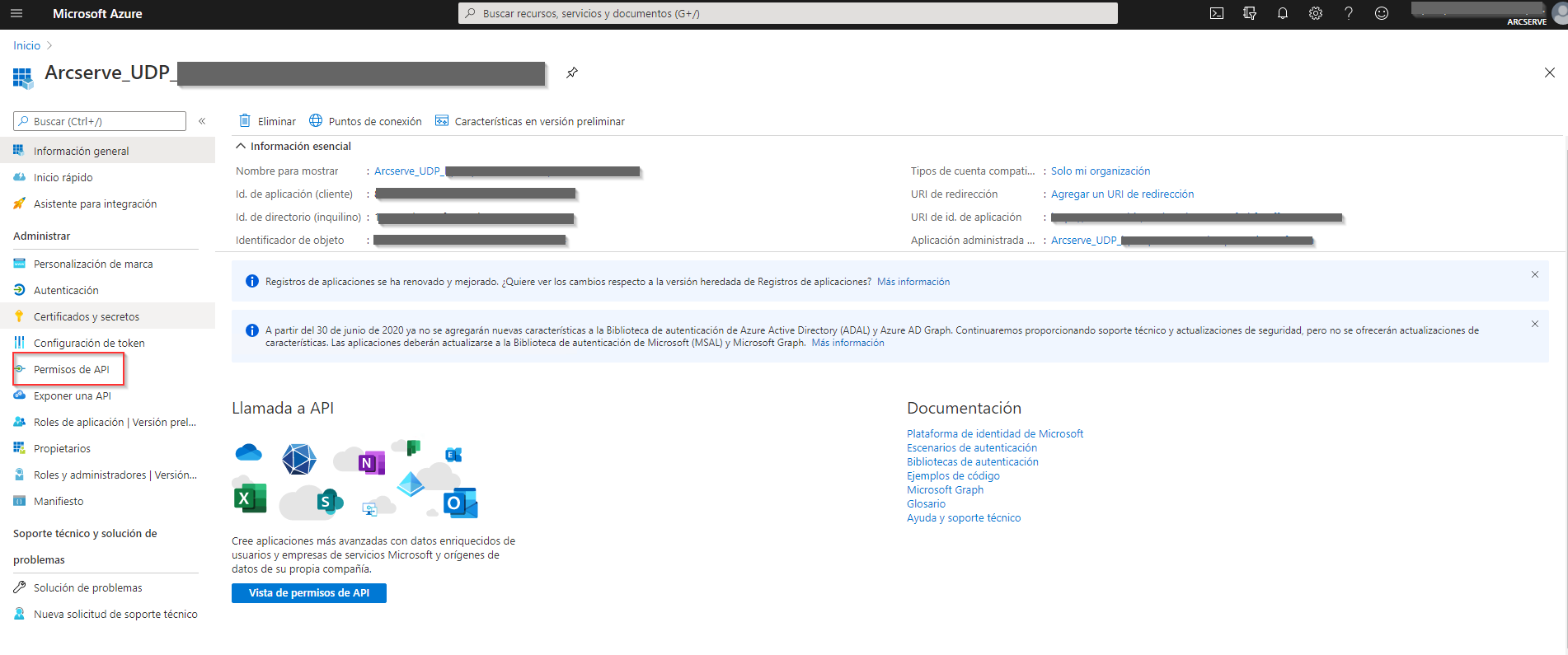- Descomprima el contenido en una carpeta.
- Con una cuenta de administrador o equivalente, ejecute el script de PowerShell ExtractModernAuthTool.ps1.
- Notas:
- Durante la instalación, para reconocer y establecer la política de ejecución de scripts en RemoteSigned, escriba Y y pulse Intro cuando aparezca el símbolo del sistema en la consola de PowerShell.
- Durante la instalación, aparece un mensaje en la consola de PowerShell que indica que el origen no es de confianza. Para agregar "Arcserve (USA) LLC" como origen de confianza, en la consola de PowerShell, escriba R y pulse Intro cuando se le solicite.
- Siga las instrucciones del Asistente de Arcserve para instalar el parche P00002119 mediante la opción Instalación local de la interfaz de usuario. No se admite la instalación remota.
- Si selecciona Crear certificado automáticamente, haga clic en Siguiente y, a continuación, haga lo siguiente:
-
- Introduzca y vuelva a introducir la contraseña del certificado según sea necesario y, a continuación, haga clic en Siguiente.
-
- En la ventana Crear aplicación en Azure, haga clic en el botón Crear aplicación en Azure.
-
- Se abrirá el portal de Azure.
- Inicie sesión con sus credenciales de administrador de Azure.
- La aplicación se registra correctamente.
-
- Para conceder permisos en Azure, haga clic en Siguiente y, a continuación, haga clic en el vínculo Haga clic aquí.
-
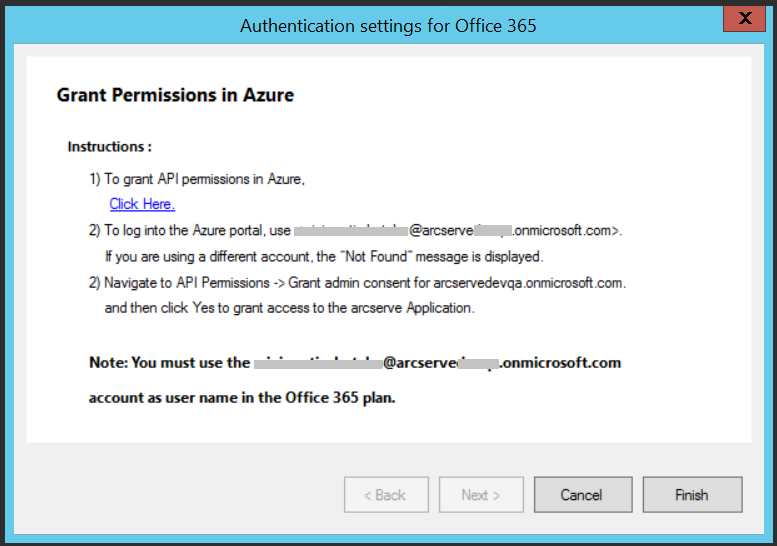
- Se abrirá el portal de Azure.
- Inicie sesión en el portal de Azure con las credenciales que se utilizaron para registrar la aplicación.
- Vaya a Permisos de API y, a continuación, haga clic en Conceder consentimiento del administrador para.
-
- Si selecciona Utilizar certificado existente, haga clic en Siguiente y, a continuación, haga lo siguiente:
- Busque y seleccione la ubicación de archivo para los archivos .pfx y .cer, introduzca la contraseña del certificado y haga clic en Siguiente.
-
- En la ventana Crear aplicación en Azure, haga clic en el botón Crear aplicación en Azure.
- Se abrirá el portal de Azure.
- Inicie sesión con sus credenciales de administrador de Azure.
- La aplicación se registra correctamente.
- Para conceder permisos en Azure, haga clic en Siguiente y, a continuación, haga clic en el vínculo Haga clic aquí.
- Se abrirá el portal de Azure.
- Inicie sesión en el portal de Azure con las credenciales que se utilizaron para registrar la aplicación.
- Vaya a Permisos de API y, en el panel derecho, haga clic en Conceder consentimiento del administrador para.
-
- En el equipo de la consola, vaya a la siguiente ubicación:
- C:\Archivos de programa\Arcserve\Unified Data Protection\Management\BIN\Office365
- Copie la carpeta Certificate y el archivo ModernAuthenticationConfiguration.xml.
- En uno o varios equipos proxy, pegue el archivo y la carpeta copiados en la ubicación siguiente:
- C:\Archivos de programa\Arcserve\Unified Data Protection\Engine\BIN\Office365